CD Manipulatorとは、Windows OS対応のCDのリッピング・ライティングソフトです。CDからイメージファイルを作成すること、ISOなどのイメージファイルをCDに書き込むこと、CDからCDにコピーすること、CDをトラック単位で読み込むこと、ファイルやフォルダからイメージファイルを作成することができます。なお本ソフトは、インストール不要で利用することができます。本記事では、Windows10を使用し、使い方を紹介します。
aomei backupper easeus todo backup バックアップソフト おすすめ copytrans shelbee copytrans apps line バックアップ 閲覧ソフト copytrans contacts windows live メール バックアップ cueripper itunes cd 取り込み
CD Manipulatorのダウンロード
本ソフトは、圧縮ファイルをダウンロードし、解凍したフォルダ内のアプリケーションから起動することができます。ダウンロード先と起動方法は以下の通りです。
1.ダウンロード先
下記URLより、圧縮ファイル「cdm270.zip」をダウンロードします。
http://www.storeroom.info/cdm/
2.起動方法
ダウンロードした圧縮ファイルを解凍し、フォルダ内にある「CdManipulator.exe」をダブルクリックします。初回起動時のみ、「Language」画面が表示されるので、「日本語(コピ厨使用)」または「日本語」をクリックして選択して「OK」をクリックします。すると、本ソフトが起動し、メイン画面とTOC画面が表示されます。
CD Manipulatorの使い方
本ソフトではメイン画面のアイコンから、主に以下の5つの操作を行うことができます。なお、すべての操作は処理完了後、「終了しました。」というメッセージの「確認」画面が表示されるので、「OK」をクリックして下さい。
使い方1.CDからイメージファイル作成
下記の手順で、CDメディアからCUE+IMG形式のイメージファイルを作成することができます
- イメージファイルを作成するCDメディアをドライブに挿入
- メイン画面で「CD→イメージファイル」アイコンをクリック
- 「CDイメージ作成」画面で「選択中のドライブ」のプルダウンからCDメディアを挿入したドライブをクリックして選択
- 「CDイメージ作成」画面で「イメージファイル」の「検索」をクリック
- 「名前を付けて保存」画面でファイル名と保存先を指定して「保存」をクリック
- 「CDイメージ作成」画面で画面右下の「OK」をクリック
以上でCDメディアからイメージファイルの作成が開始されます。
なお、「データトラックの読み込み速度」「音楽トラックの読み込み速度」は任意で変更可能です。
使い方2.イメージファイルのCDへの書き込み
下記の手順で、ISO、CUE+IMG、BIN+CUE、CCD+IMG+SUBなどのイメージファイルを空のCD-Rメディアに書き込むことができます。
- 空のCD-Rメディアをドライブに挿入
- メイン画面で「イメージファイル→CD」アイコンをクリック
- 「CDへ書き込む」画面で「選択中のドライブ」のプルダウンからCD-Rメディアを挿入したドライブをクリックして選択
- 「CDへ書き込む」画面で「書き込むCue-Sheet」の「検索」をクリック
- 「ファイルを開く」画面で書き込むイメージファイルを指定して「開く」をクリック
- 「CDへ書き込む」画面で画面右下の「OK」をクリック
以上でイメージファイルのCD-Rメディアへの書き込みが開始されます。
なお、「書き込み速度」「高度な設定」は任意で変更可能です。
使い方3.CDからCDへのコピー
下記2工程の手順で、CDメディアからイメージファイルを作成し、そのまま空のCD-Rメディアに書き込んで、音楽CDを複製することができます。
<手順①:CDメディアの読み込み>
- コピーする元CDメディアをドライブに挿入
- メイン画面で「CD→CD」アイコンをクリック
- 「CDイメージ作成」画面で「選択中のドライブ」のプルダウンから元CDメディアを挿入したドライブをクリックして選択
- 「CDイメージ作成」画面で「イメージファイル」の「検索」をクリック
- 「名前を付けて保存」画面でファイル名と保存先を指定して「保存」をクリック
- 「CDイメージ作成」画面で画面右下の「OK」をクリック
以上でCDメディアの読み込みが開始されます。完了すると、「CDへ書き込む」画面が自動で表示されます。【手順②:CDへの書き込み】に移行して下さい
なお、音楽CD以外の場合は「シングルセッションモード」を「マルチセッションモード」に変更し、コピーコントロールCDの場合は「高度な設定」をクリックして選択し、「正しいTOCの取得」「エラーの無視」をクリックして選択して下さい。
<手順②:CD-Rメディアへの書き込み>
- 元CDメディアを取り外し、空のCD-Rメディアを挿入
- 「CDへ書き込む」画面で画面右下の「OK」をクリック
以上でCD-Rメディアへの書き込みが開始されます。完了までには数分かかります。
なお、「書き込み速度」「高度な設定」は任意で変更可能です。
使い方4.CDのトラック単位の読み込み
下記の手順で、CDメディアから特定のトラックを読み込むことができます。ゲームCD(PCエンジン・PS・セガサターンなど)をisoイメージでバックアップすることも可能です。
- 読み込むCDメディアをドライブに挿入
- メイン画面で一番左下のアイコン→「OK」をクリック
- 「TOC」画面でトラックをクリックして選択※複数選択する場合は「Ctrl」キーを押しながらクリック
- メイン画面で一番左下のアイコンをクリック
- 「トラック読み込み」画面で「ファイル名」の「検索」をクリック
- 「名前を付けて保存」画面でファイル名と保存先を指定して「保存」をクリック
- 「トラック読み込み」画面で画面右下の「OK」をクリック
以上でトラックの読み込みが開始されます。
使い方5.ファイルからイメージファイル作成
下記の手順で、ファイルからイメージファイルを作成することができます。また、CDメディアに書き込むことも可能です。
- メイン画面で「ファイル→CD」アイコンをクリック
- 「CDマスタリング」画面で「ファイル名」「種類」「サイズ」「日付」の下の白いエリアにファイルまたはフォルダをドラッグ&ドロップ
- 「CDマスタリング」画面で「イメージの作成」をクリック
- 「名前を付けて保存」画面でファイル名と保存先を指定して「保存」をクリック
以上でファイルからイメージファイルの作成が開始されます。
なお、CDメディアに書き込む場合は手順3で「CDへの書き込み」をクリックして下さい。
CD Manipulatorのまとめ
Windows OS対応のCDのリッピング・ライティングソフトです。CDからイメージファイルを作成すること、イメージファイルをCDに書き込むこと、CDからCDにコピーすること、CDをトラック単位で読み込むこと、ファイルやフォルダからイメージファイルを作成することができます。なお本ソフトは、インストール不要で利用することができます。CDのリッピングやライティングができるフリーソフト「CD Manipulator」を紹介しました。全ての操作はメイン画面のアイコンから可能なので、初心者の方でも簡単に使うことができます。また、各処理では読み込み速度や書き込み速度、高度な設定などを設定可能なので上級者にも最適です。PCエンジンやPS、セガサターンのゲームCDのiso化にも便利です。是非、使ってみて下さい。
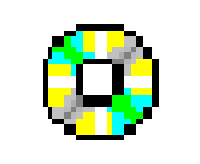
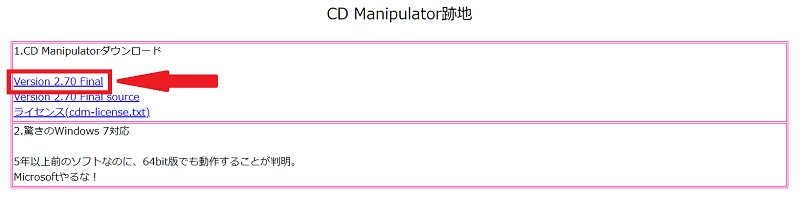
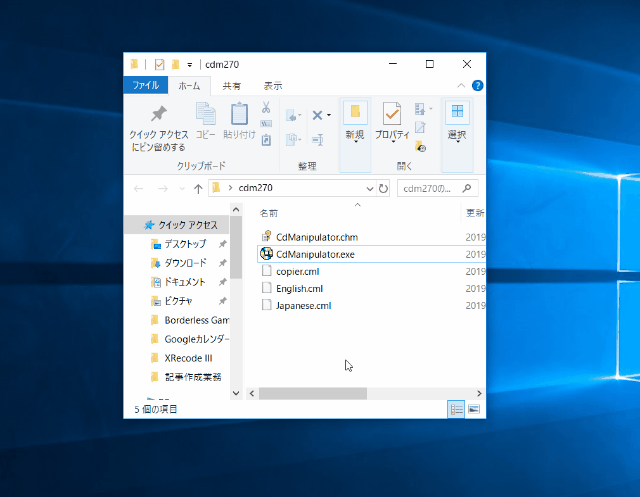
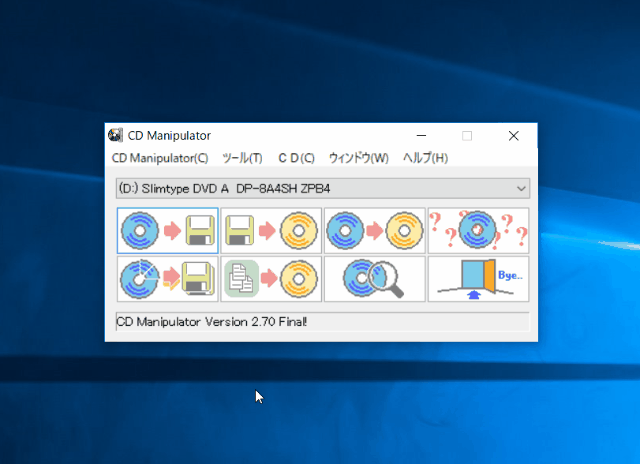
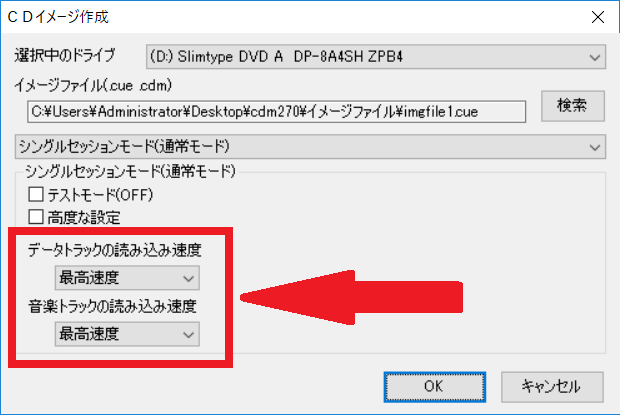
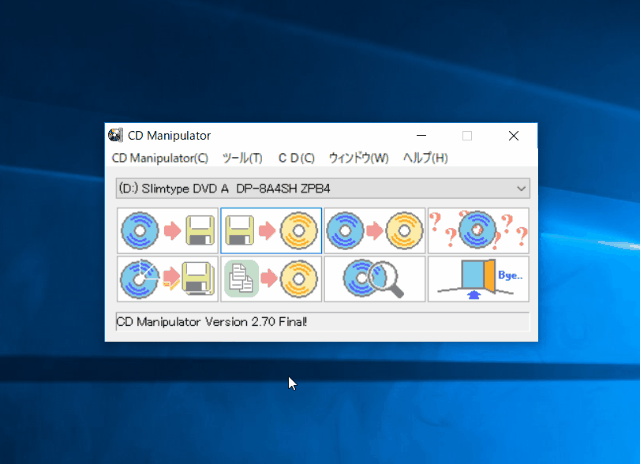
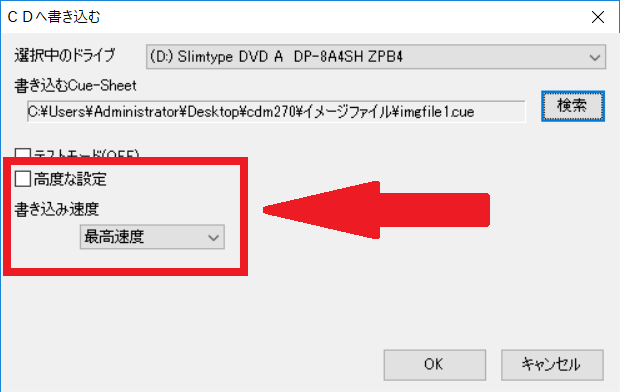
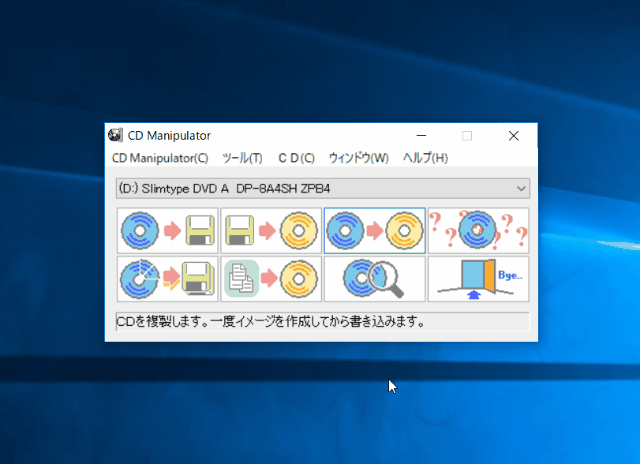
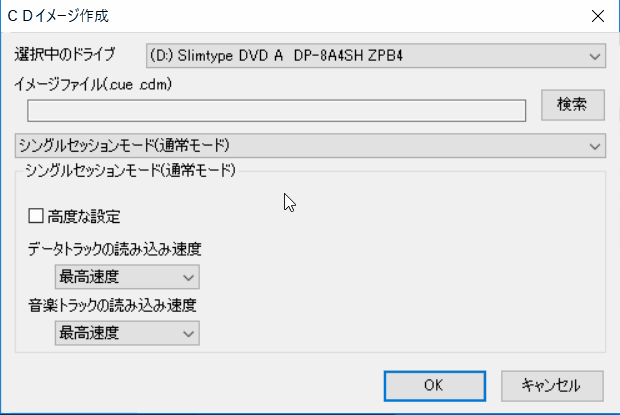
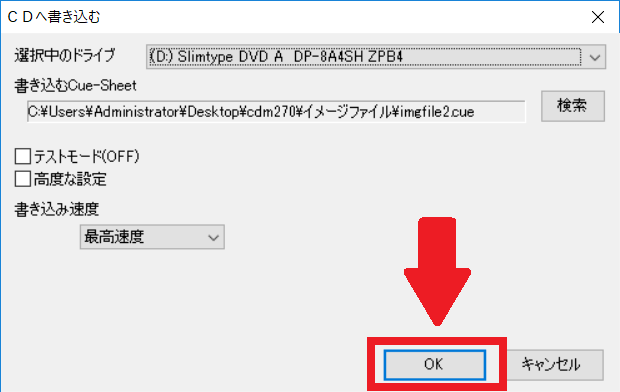
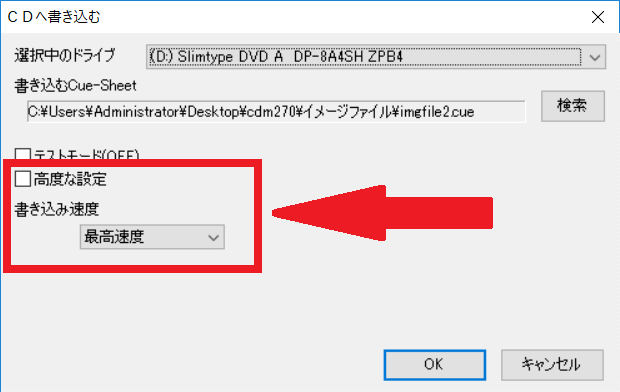
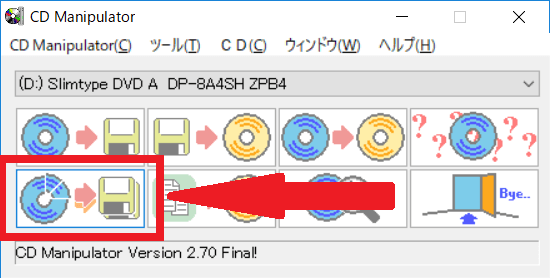
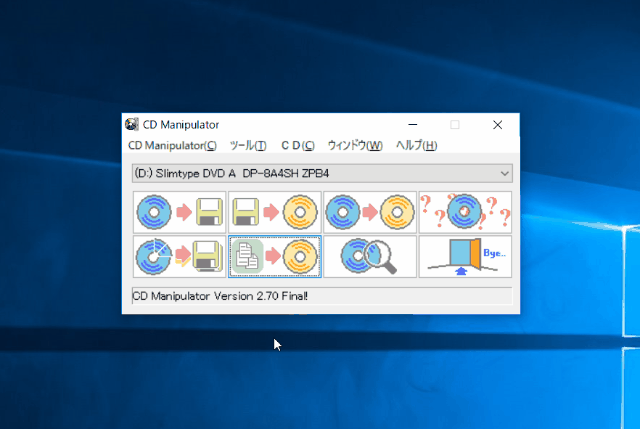
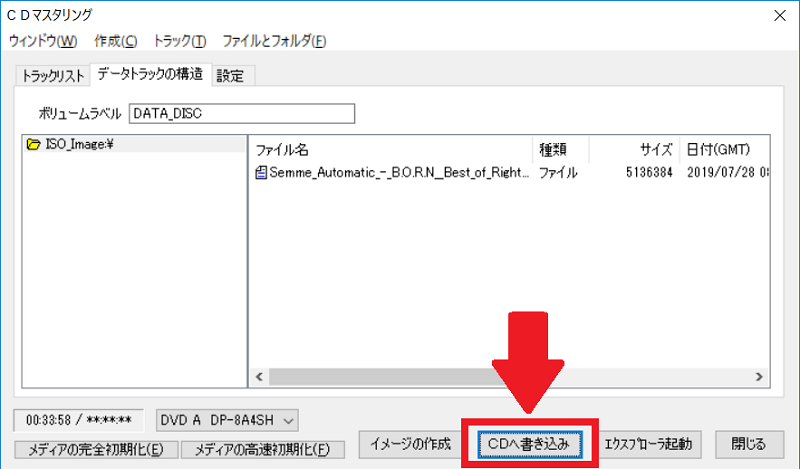
-3.jpg)




